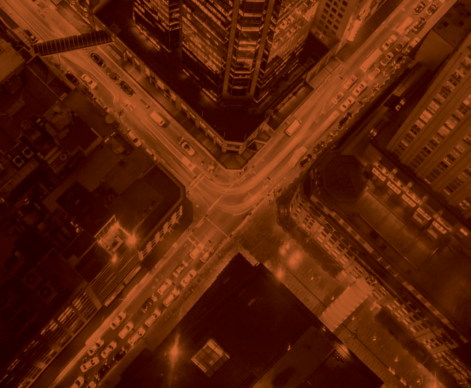如果你是收集在谷歌Analytics网站数据,你应该知道一些关于数据是如何在界面组织的事情。
Google Analytics层次结构的三个阶段:
- 帐户 - 包含所有网站的所有数据
- 属性-每个属性都有一个唯一的跟踪ID (UA-########)
- 视图-在GA界面中实际查看网站数据的地方
当你分析你的网站数据时,你最有可能花费大部分时间在谷歌分析的视图中。通过应用FIlters可以自定义视图,只显示您或您的涉众想要查看的数据。
为什么要创建Google Analytics视图过滤器
在谷歌Analytics中,在到达最终的数据收集阶段之前预过滤您的数据,可以节省大量的时间来分析您的数据-有大量的自定义过滤器为您的数据!在指导涉众获取对他们最有价值的数据时,您还可以更加具体。
创建预过滤视图的另一个原因是避免Google Analytics接口中的采样问题。将多个过滤器或段应用于数据已由GA已经处理到数据可能是乏味的,并且您可以在将数据进行采样到无法用于导出洞察力和建议的地点进行对数据进行采样的风险。
了解有关查看过滤的更多信息 - 包括为什么它对Seer的排名(或订单)过滤器重要这里的过滤器顺序指南.
基本谷歌分析视图设置:
1)原始(未经过滤)的数据视图
您应该始终拥有备份Google Analytics视图,这是一个真正的未过滤的视图。除了充当备份之外,还有原始(未过滤的)数据视图对于审查将从其他视图中筛选出来的更改非常有用。将过滤器应用于视图后,您无法追溯删除它,因此原始视图还可以确保您可以访问流入Ga的所有历史数据。
顾名思义,“未过滤”意味着在视图过滤器设置中不应该应用过滤器,如下所示:

2)测试数据视图
测试数据视图也非常不言自明:您可以使用该视图测试谷歌Analytics中的任何过滤器或配置更改!使用Test视图的原因是确保任何更改在应用到整体数据之前都得到验证——您不能返回并删除过去的谷歌Analytics数据。
3)总体观点
您的整体视图是您的清洁数据源,可在所有Google Analytics数据中拉(除了有目的地过滤的IP地址和垃圾邮件等数据)。此视图应包括您网站的所有主机名,所有渠道驾驶流量等。
如何设置6个GA视图过滤器
如何设置Google Analytics视图过滤器#1:频道
您可以通过使用视图过滤器为任何通道或源/媒体创建视图!

这些是您可能拥有专用团队的顶级渠道的示例(内部或与Seer!)。预过滤这些视图可以帮助更快更轻松地在界面或通过连接到Data Studio等工具来帮助更轻松地进行数据分析。
如果你有专门负责管理社交媒体的团队,那么你需要为他们提供一个特定的视角,以衡量特定社交资源、活动等对你网站的点击率。首先,你应该确保你的团队正确地标记了所有的社交活动查看此博客文章以获取更多信息竞选标记的信息。
如何设置Google Analytics视图筛选器#2:设备类型
另外三个需要设置的有用视图是只过滤特定设备类型的视图。如果您的站点有大量的移动用户,这对于监控移动用户的UX特别有帮助,以帮助识别任何摩擦点或UX问题。
要设置特定于某个设备的视图的筛选器,您可以简单地只包括您选择的设备类别,例如mobile。

如果您想在这里得到更细的内容,您可以选择只包含特定的操作系统。构建你想要包含的手机操作系统的RegEx公式是进一步根据设备细分用户的好方法。

如何设置谷歌分析视图过滤器#3:内容类型
1.博客页面
2.职业页面
如果您的网站有博客,则最有可能在您的网站上分解为子文件夹,或者可能是一个完全不同的子域。如果您有内容团队写作帖子,则有助于他们查看博客参与,顶级帖子和类别等有助于查看。

此外,虽然职业页面观众现在可能不是您的产品或服务的目标受众,但它仍然非常重要,了解他们的行为。您甚至可能有特定的目标来查看或申请您的工作列表!
如何设置谷歌分析视图过滤器#4:用户id
如果您的网站提供客户登录或门户,则应使用用户ID功能,以便您可以识别您的真正潜在客户与您现有客户的客户。
要创建用户id视图,首先必须在谷歌Analytics的属性设置中启用该特性。一旦完成了所有必要的步骤,就可以从这个屏幕创建一个User ID视图了!利用用户ID跟踪的一个很好的方法是只包含具有用户ID的用户,这样您就可以了解现有客户的用户行为。
在翻盖方面,用用户ID排除用户可以向您展示真正的潜在客户数据,例如流量和转换速率。

如何设置谷歌分析视图过滤器#5:地理
您可以应用于您的视图的几个基于位置的过滤器,如果您在多个国家/地区运行,这可能特别有用。但是,如果您愿意,您可以将粒度过滤到城市级别。

您甚至可以通过语言设置过滤,这可以使您的地理定位视图更具体的观众。

如何设置Google Analytics视图过滤器#6:自定义尺寸
Google Analytics允许您创建自定义尺寸收集你网站独有的数据。一旦您创建了自定义维度,它将作为一个选项显示在视图过滤器中使用,从而打开了更多创建的可能性观众分段意见。

在您对新视野可能性兴奋的情况下,请记住谷歌Analytics的免费版本只允许每个属性25个视图.这意味着你需要非常有策略地看待你的观点,并计划当你达到最大限度时该做什么。如果你超过了极限或达到了极限,考虑以下解决方案:
- 创建净新属性-这需要一个新的属性ID被添加到您的网站,并在谷歌Analytics的多个属性之间分割您的数据。然而,我们警告说,这可能会使您更难找到所需的数据。
- 升级到谷歌Analytics 360扩展每个属性的视图数。